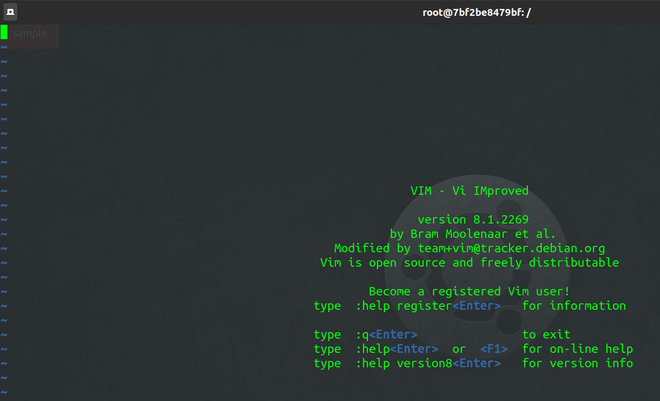一旦你了解如何从 Docker 注册表中拉取基础 Docker 镜像,你现在就可以直接从 Docker Hub 拉取操作系统发行版,例如 Ubuntu、CentOS 等。然而,你拉取的操作系统镜像仅包含原始文件系统,其中未安装任何软件包。当你在 Docker 容器中开展项目时,无论是在开发阶段一开始还是在开发过程中,你肯定都需要一些库和软件包。
在本文中,我们将了解如何使用两种不同的方法在 Docker 容器内安装软件包和库。我们还将尝试在 Ubuntu Docker 容器内安装 Firefox 和 vim 文本编辑器。
方法 1: 使用命令行界面
步骤 1:打开本地系统的终端,并从 Docker 镜像仓库 (Registry) 运行 Ubuntu Docker 镜像。如果您的系统之前没有执行过拉取操作,它将开始从镜像仓库 (Registry) 拉取镜像。
sudo docker run -it ubuntu bash 
步骤 2:现在,您已经打开了 Ubuntu Docker 容器的 bash。要安装任何软件包,您首先需要更新操作系统。
apt-get -y update 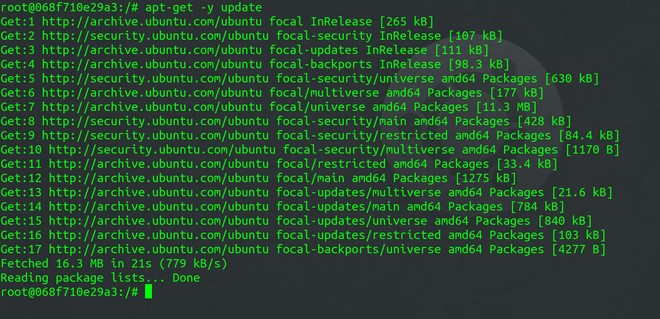
更新容器
步骤 3:更新 Docker 容器后,您现在可以在其中安装 Firefox 和 Vim 包。
apt-get -y install firefox
apt-get -y install vim

您现在可以通过 bash 本身轻松使用这些包。
方法二:使用 Dockerfile
您也可以使用RUN指令直接在_dockerfile_中指定需要安装的软件包。此方法比CLI方法更可取,因为如果您在 Docker 内部开发项目,构建_dockerfile_至关重要。它提供更好的版本控制,并提供整个 Docker 镜像的蓝图。
步骤 1: 在_dockerfile_中写入您的指令。
FROM ubuntu:latest
RUN apt-get -y update && apt-get -y install firefox && apt-get -y install vim第 2 步:使用 Docker Build 命令构建映像。
sudo docker build -t sample-image .
步骤 3:运行容器并验证已安装的软件包
sudo docker run -it sample-image bash
vim
firefox